نحوه خروج از برنامه های مشتری Viber برای Android ، iOS و Windows
در برخی شرایط ، جریان اطلاعاتی که از Viber در قالب اعلان ها درباره فعالیت سایر شرکت کنندگان در سرویس دریافت می شود ، باید به طور موقت متوقف شود. منطقی ترین مرحله برای حل این مشکل بستن برنامه سرویس گیرنده مسنجر است و این مقاله نحوه انجام این کار را در محیط اندروید ، iOS و ویندوز نشان می دهد.
مدل استفاده از هر پیام رسان ، و Viber در اینجا نیز از این قاعده مستثنی نیست ، شامل عملکرد مداوم سرویس بر روی دستگاه کاربر (کار برنامه مشتری در پس زمینه) است. این رویکرد به مشارکت کنندگان سیستم این فرصت را می دهد که از پیام ها و تماس های دریافتی خودداری کنند و همچنین به موقع به آنها پاسخ دهند. در عین حال ، در برخی موارد ممکن است لازم باشد که پیام رسان را بطور کامل ببندید و دسترسی به این عملکرد توسط توسعه دهندگان Viber به همان روشی (ساده) سازماندهی نشده است زیرا بسیاری از دارندگان حساب در سیستم تبادل اطلاعات مورد نظر می خواهند.
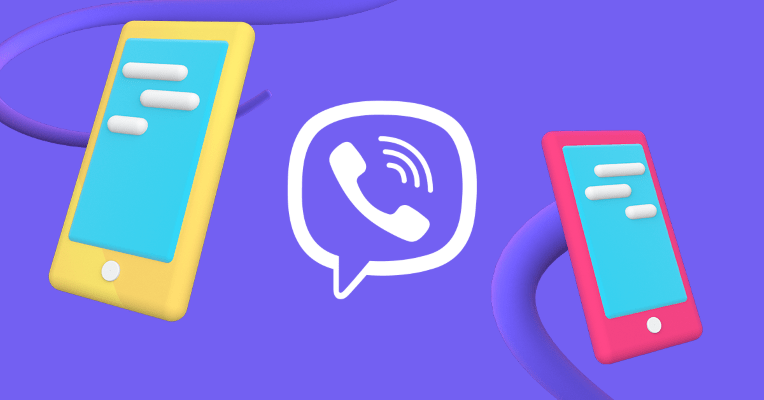
مطالب
نحوه بستن پیام رسان وایبر
اگر با خروج از وایبر ، خواننده به معنای غیرفعال کردن حساب کاربری در سرویس است ، وی باید به مطالب دیگری که در وب سایت ما ارسال شده است مراجعه کند. در زیر ما به طور انحصاری روی متوقف کردن برنامه های مشتری پیام رسان تمرکز خواهیم کرد.
همچنین بخوانید: چگونه حساب خود را در Viber حذف کنیم
Viber برای اندروید
بستن Viber برای اندروید این واقعا ساده است ، با وجود این واقعیت که توسعه دهندگان گزینه لازم "را مخفی" و نه عمیقاً در فهرست برنامه سرویس گیرنده مشتری قرار می دهند.
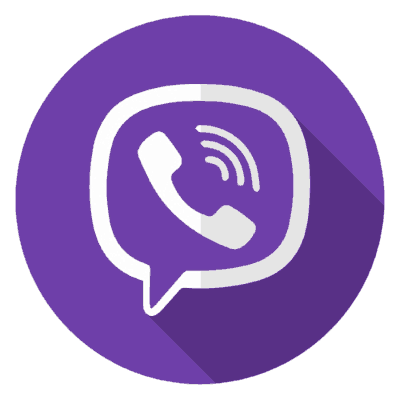
- به تنظیمات Viber بروید . برای انجام این کار ، بخش "بیشتر" را در مسنجر باز کنید و سپس بر روی نام مورد مربوطه در فهرست کلیک کنید.
- روی کلی کلیک کنید در پایین لیست گزینه هایی که در صفحه بعدی ظاهر می شود ، مورد "خروج" را پیدا کنید که باید لمس کنید.
- باقی مانده است که با فشار دادن دکمه "OK" در پنجره درخواست باز شده ، اهداف و آگاهی خود را از عواقب این عملیات تأیید کنیم. این همه است - شما به طور موقت Viber را روی تلفن گذاشتید.
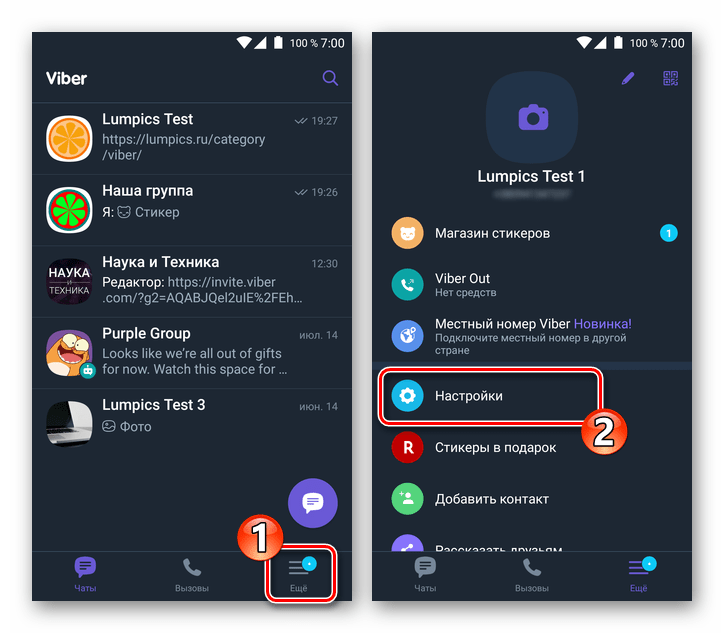
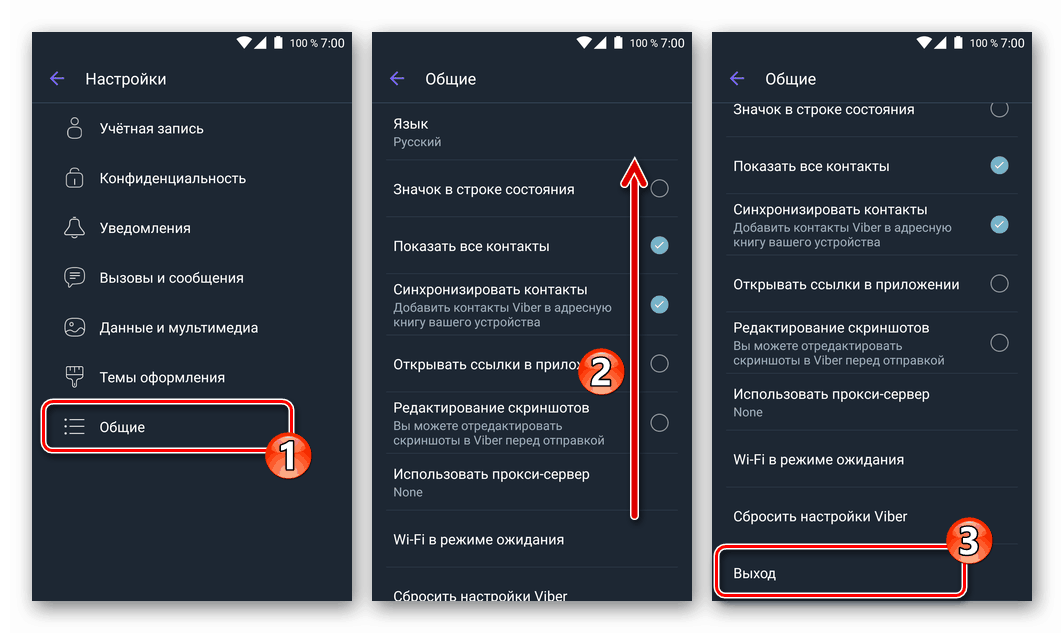
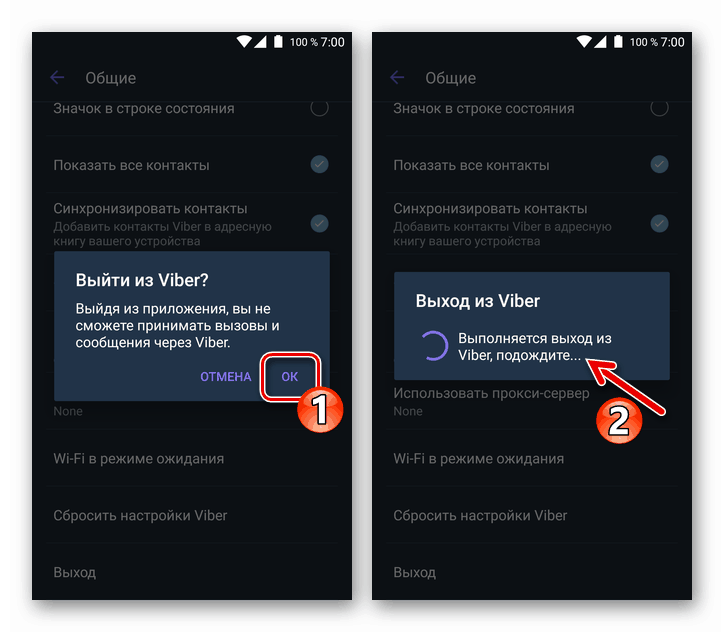
اگر به عنوان مثال ، وایبر آویزان باشد و این باعث می شود اجرای دستورالعمل های فوق غیرممکن باشد ، می توانید از ترفندهای استاندارد در رابطه با مسنجر استفاده کنید ، که به برنامه های خروجی نیاز دارند که در اندروید اجرا می شوند.
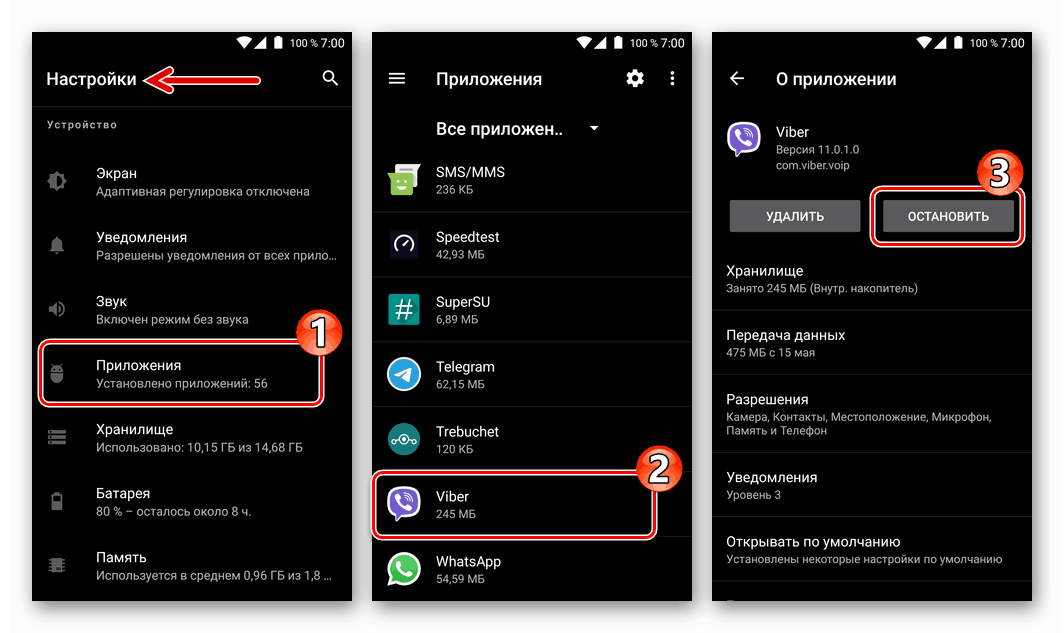
جزئیات بیشتر: راه های خروج از برنامه های Android
Viber برای آیفون
اصولی که کار برنامه ها را در محیط iOS سامان می دهد ، اجازه نمی دهد صاحبان تلفن های هوشمند اپل از آن خارج شوند Viber برای آیفون واقعا بطور کامل و بدون غیرفعال کردن حساب کاربری خود و یا حذف برنامه مشتری. هیچ دکمه ای برای حل مشکل از عنوان مقاله در این نسخه از پیام رسان وجود ندارد.
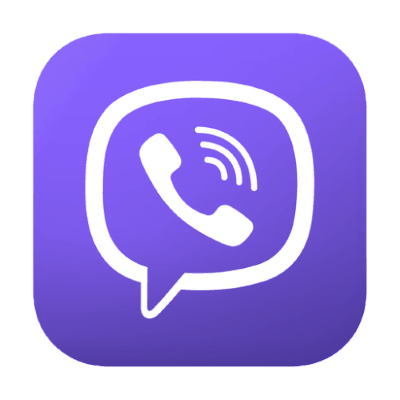
همانطور که در مطالب موجود در لینک زیر می توانید یکی از راه های بستن برنامه ها در محیط سیستم عامل اپل را استفاده کنید ، اما نتیجه را نمی توان خروجی تمام عیار از سرویس گیرنده پیام رسان در نظر گرفت. پس از پیروی از این دستورالعمل ها ، Viber "یخ زده" خواهد شد و دیگر در منوی برنامه های در حال اجرا ظاهر نمی شوید ، اما در عین حال ، اعلان ها درباره فعالیت سایر شرکت کنندگان سرویس و تماسهای دریافتی روی دستگاه شما متوقف نمی شوند.
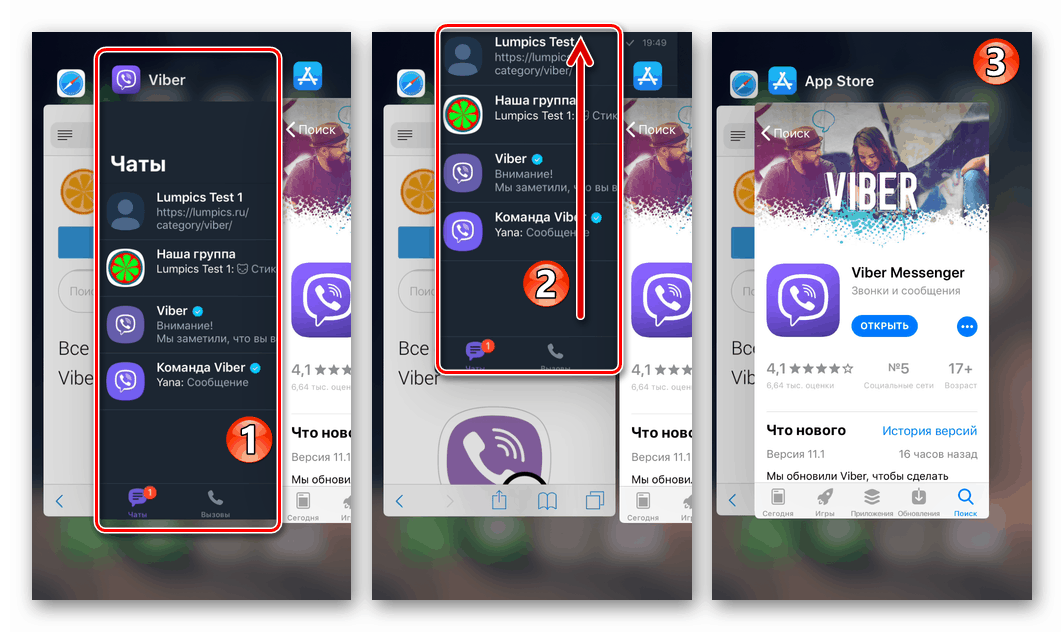
جزئیات بیشتر: راه های خروج برنامه ها از طریق آیفون
به صاحبان آیفون که در شرایطی قرار دارند که Viber به سادگی نیاز به "موقع خوابیدن" دارد می توان توصیه کرد که ممنوعیت اعلان ها از پیام رسان را فعال کنید و / یا صدا را در برنامه مشتری نادیده بگیرید. قبلاً در مقاله ای در وب سایت خود در مورد احتمال دوم صحبت کردیم و برای اجرای توصیه اول ، این مراحل را دنبال کنید.
همچنین بخوانید: نحوه نادیده گرفتن صدا در Viber برای iPhone
- مسنجر را باز کنید و از فهرست "پایین" از منوی پایین صفحه به قسمت "بیشتر" بروید. بعد روی "تنظیمات" کلیک کنید .
- روی "اعلانات" ضربه بزنید ، که لیستی از انواع فعالیت سایر کاربران وایبر را باز می کند ، که در مورد آن مشتری مشتری سیستم حتی اگر "بسته" باشد ، به شما اطلاع می دهد.
- همه کلیدهای کنار موارد موجود در لیست نمایش داده شده را در وضعیت "خاموش" قرار دهید و سپس برنامه را ببندید. اکنون این پیام رسان تنها با نمایش پیشخوان پیام های دریافتی بر روی آیکون خود ، حضور خود را در آیفون نشان می دهد. لطفا توجه داشته باشید که دریافت تماس صوتی و تصویری از سایر کاربران متوقف نمی شود!
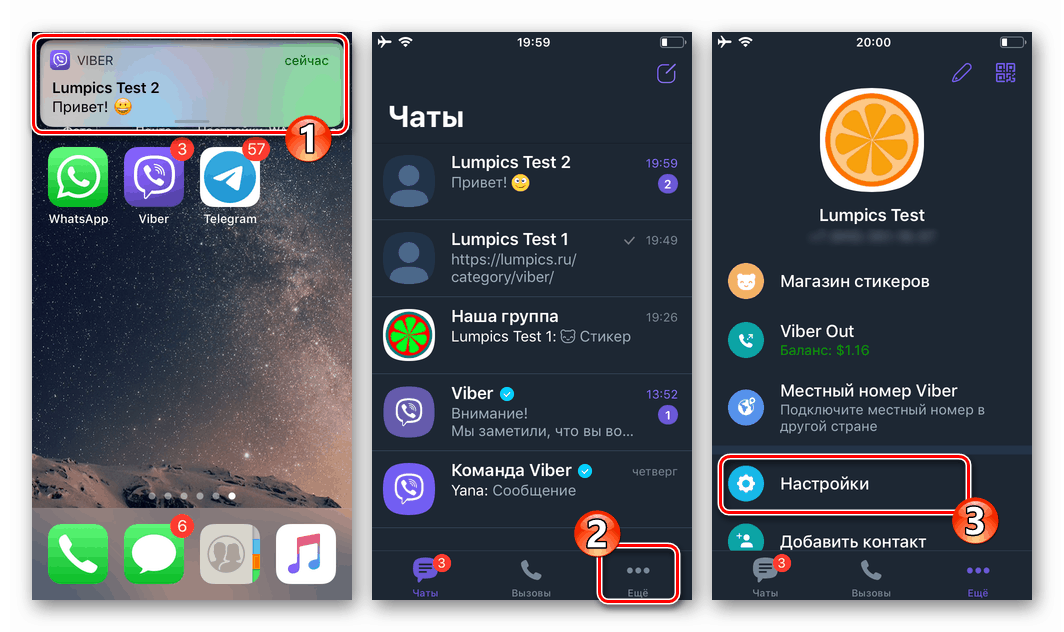
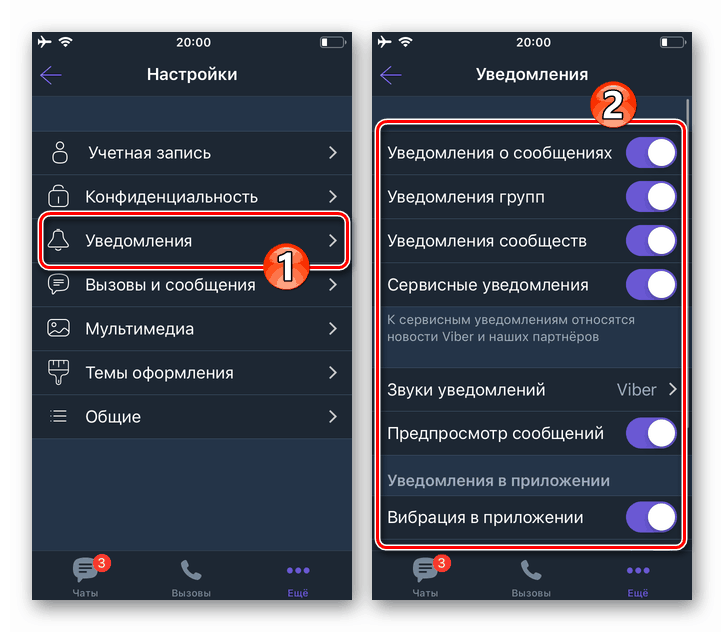
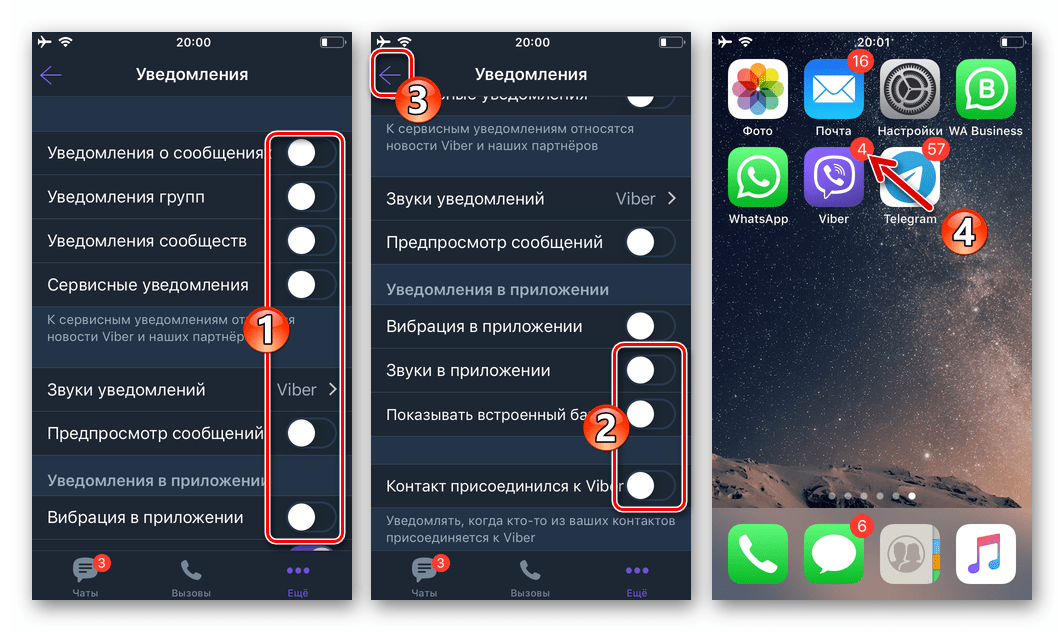
علاوه بر این ، می توانید پخش را به وضعیت "آنلاین" خود برای سایر کاربران وایبر ممنوع کنید - این به کاهش تعداد پیام ها و تماس های دریافتی کمک می کند. برای مخفی کردن واقعیت یا زمان اقامت آنلاین ، "تنظیمات" را باز کنید ، به "حریم خصوصی" بروید و سوئیچ "آنلاین" را به حالت "خاموش" تبدیل کنید .
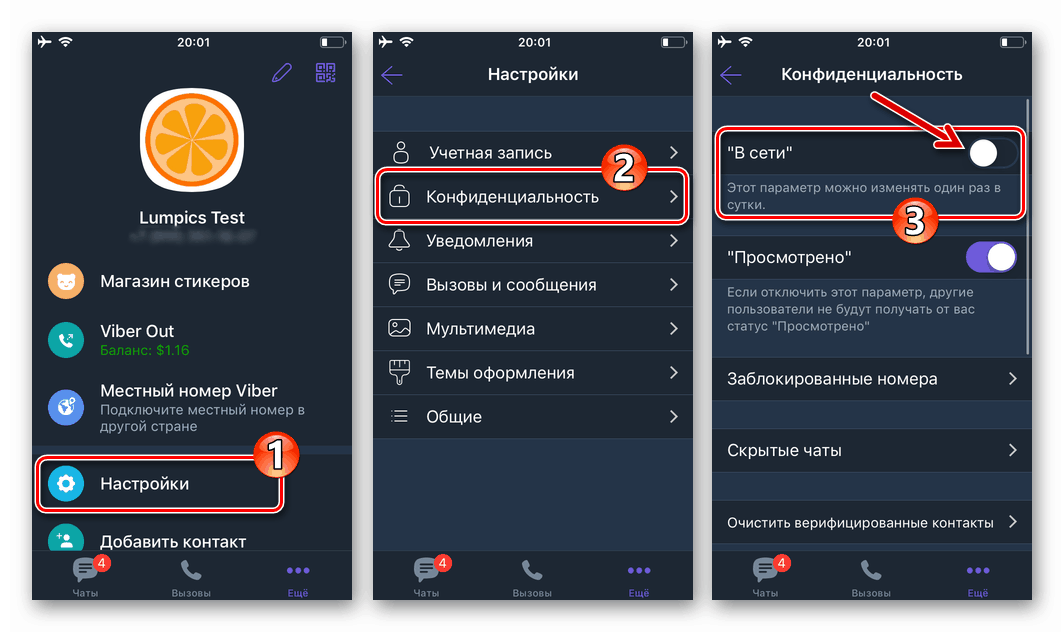
وایبر برای ویندوز
از مشتری خارج شوید Viber برای کامپیوتر سخت تر از متوقف کردن سایر نرم افزارهای Windows که بتوانند در پس زمینه کار کنند. تاشو است ، و بسته نمی شود ، در لحظه ای که با کلیک روی دکمه با یک صلیب در هدر پنجره پیام رسان کلیک می کنید ، و برای خروج کامل از برنامه ، باید به شرح زیر عمل کنید.

- صرف نظر از اینکه پنجره Viber روی صفحه نمایش رایانه نمایش داده می شود یا خیر ، می توان پیام دهنده را بطور کامل بست و آن را از طریق ردیف سیستم از RAM خالی کرد. این عنصر رابط ویندوز را با کلیک کردن روی نماد مربوطه در نزدیکی ساعت در گوشه پایین سمت راست صفحه گسترش دهید.
- در میان نمایش داده شده در سینی ، نماد "Viber" را پیدا کنید و بر روی آن راست کلیک کنید.
- "خروج" را از فهرست ظاهر شده انتخاب کنید. در نتیجه ، مشتری سرویس روی رایانه بسته خواهد شد ، پنجره برنامه از بین می رود و پیام رسان دیگر تا زمانی که مجدداً آن را شروع نکنید ، شما را از اعلان ها و تماس ها آزار نمی دهد.

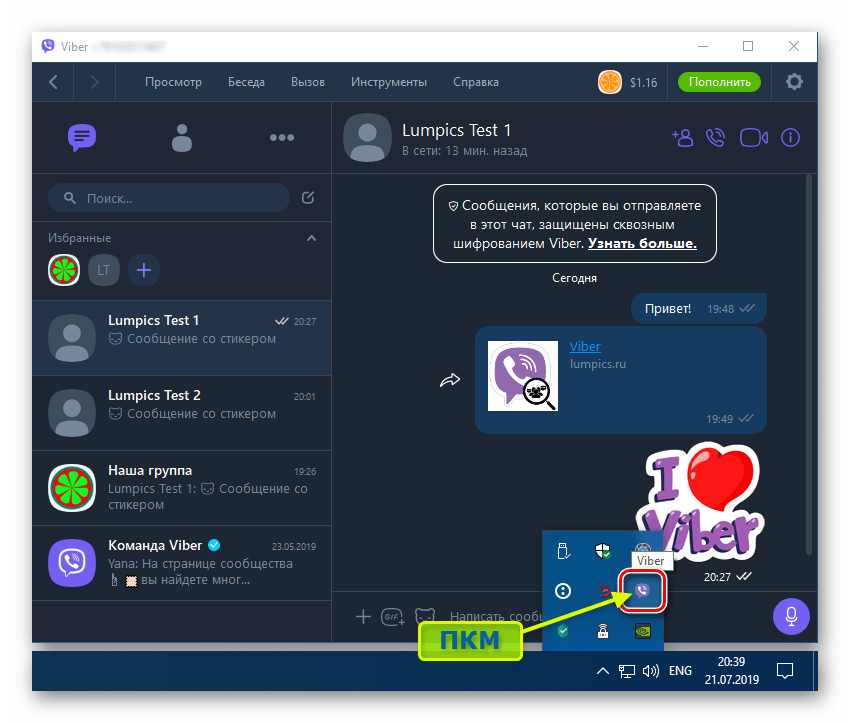

Viber Client را در رایانه غیرفعال کنید
علاوه بر خروج معمول از Viber برای ویندوز ، کل کاربر این برنامه امکان غیرفعال کردن مشتری در رایانه / لپ تاپ را دارد ، یعنی امکان غیرفعال کردن دسترسی به مسنجر از طریق حساب کاربری شما در یک دستگاه خاص ویندوز. در عین حال ، مراحل زیر به هیچ وجه بر Viber روی سایر دستگاه های شما تأثیر نمی گذارد.
پس از انجام دستورالعمل های زیر ، پیام رسان موجود در رایانه / لپ تاپ نیاز به فعال سازی و همگام سازی مجدد با نسخه موبایل Viber دارد! توصیه می کنیم قبل از انجام کار دستکاری ، از سابقه چت خود نسخه پشتیبان تهیه کنید!
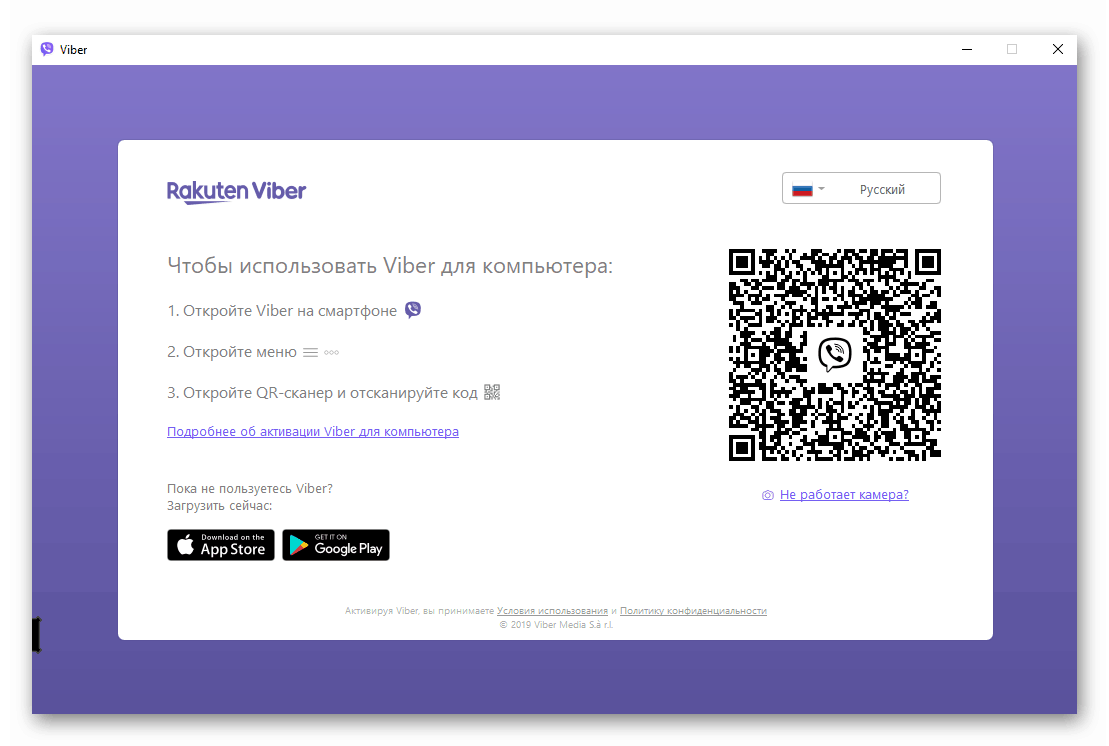
همچنین بخوانید: پشتیبان گیری در پیام رسان وایبر
- Viber را برای رایانه باز کنید و از منوی "Tools" به برنامه "Settings ..." بروید .
- روی "امنیت و حفظ حریم خصوصی" در لیست بخش های تنظیمات در سمت چپ پنجره کلیک کنید.
- بر روی دکمه "غیرفعال کردن" در منطقه ای که این ویژگی را توصیف می کند ، کلیک کنید.
- با کلیک روی "غیرفعال کردن" در پنجره آن ، درخواست سیستم را تأیید کنید.
- این همه - در آینده ، برای دسترسی به پیام رسان با استفاده از برنامه دسک تاپ ، باید آن را با استفاده از "اصلی" مشتری Viber نصب شده روی تلفن هوشمند فعال کنید.
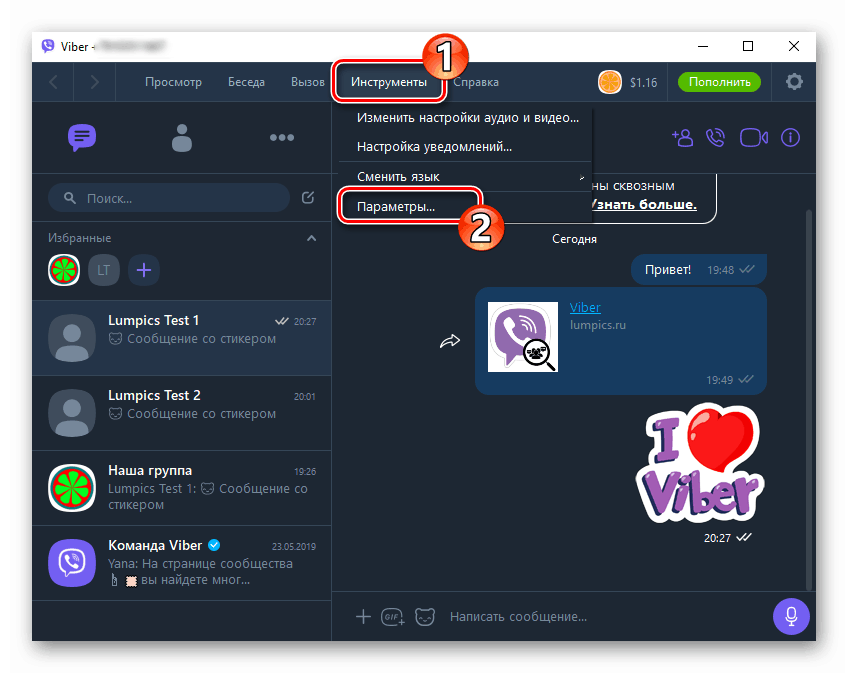
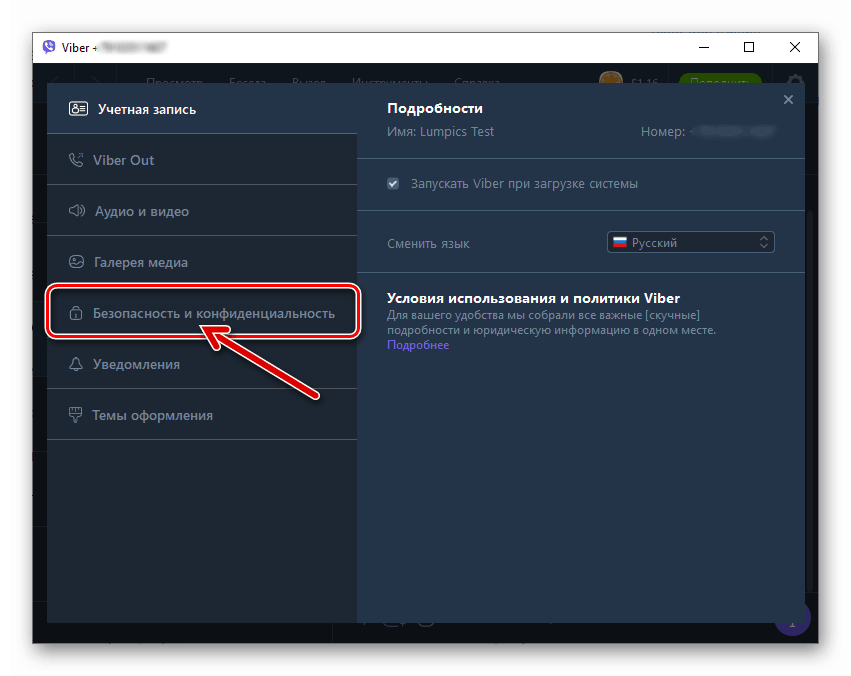

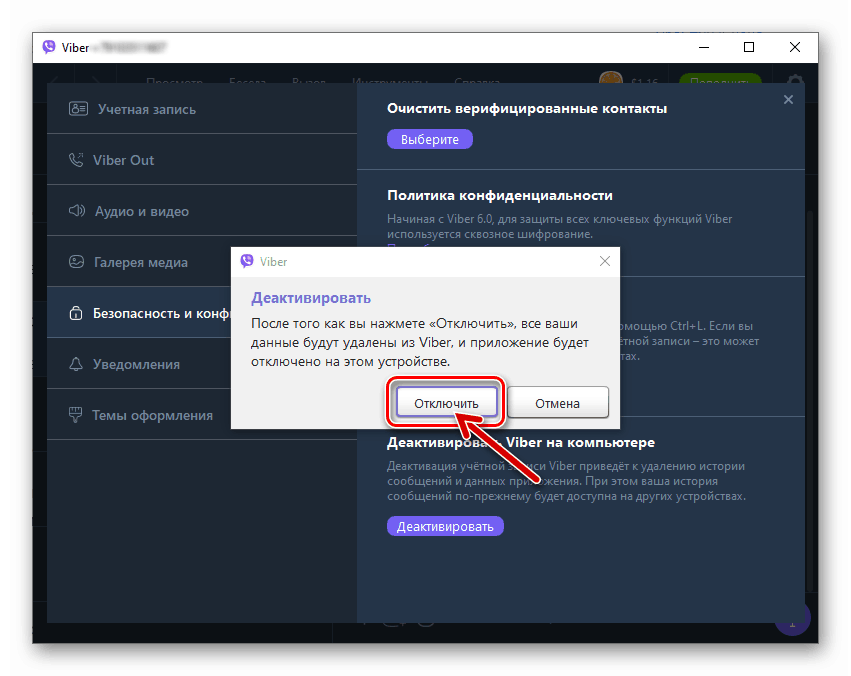
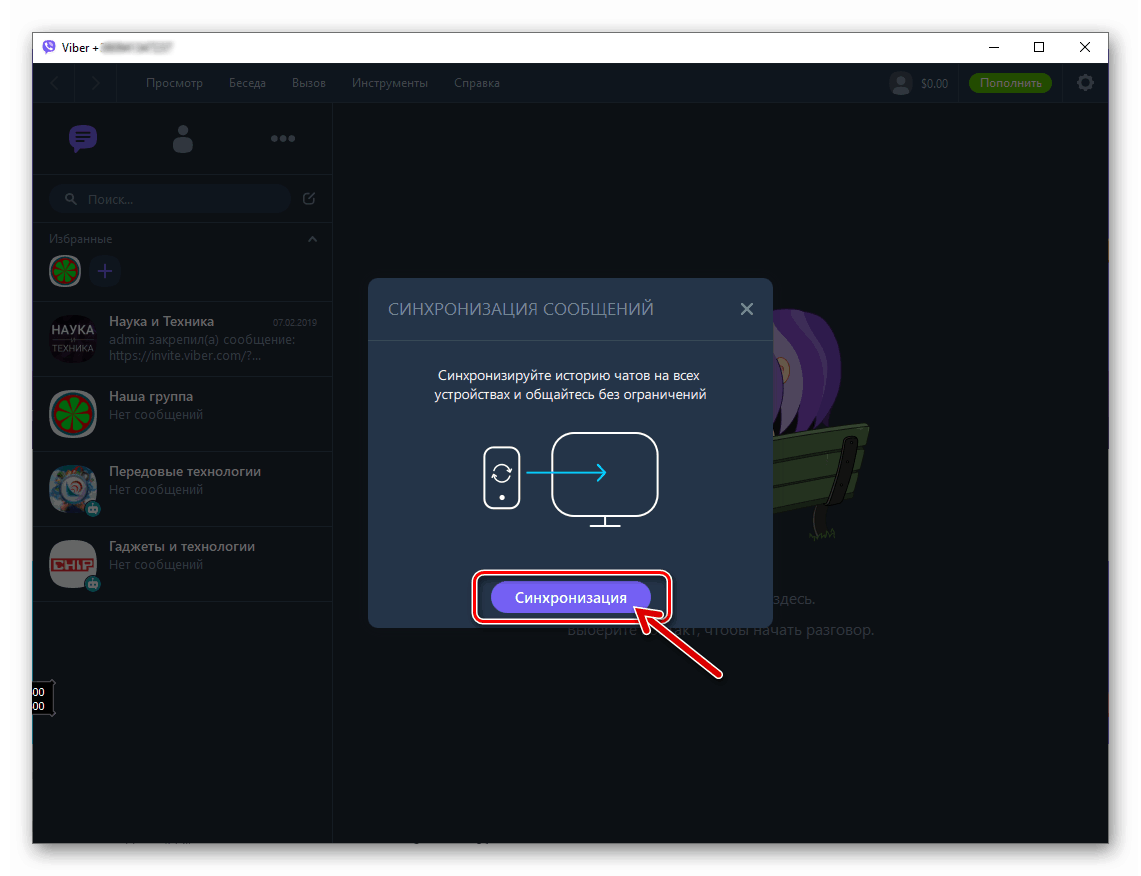
جزئیات بیشتر: نحوه همگام سازی Viber در رایانه های شخصی و تلفن های هوشمند آندروید یا آیفون
با استفاده از تلفن هوشمند از Viber برای رایانه خارج شوید
بعضی اوقات اتفاق می افتد که دارنده حساب Viber ، که به طور دوره ای از مشتری اضافی ویندوز سیستم استفاده می کند ، نیاز به بستن آن دارد ، اما در جایی که برنامه نصب شده است ، به رایانه / لپ تاپ دسترسی ندارید. در این شرایط می توانید از عملکردی استفاده کنید که به شما امکان می دهد از راه دور نرم افزار را در رایانه غیرفعال کنید و در پیام رسان های Android و iOS یکپارچه شوید. گزینه های تماس در هر دو سیستم عامل به طور یکسان انجام می شود.
- Viber را روی تلفن هوشمند خود راه اندازی کرده و از تب "بیشتر" در برنامه به قسمت "تنظیمات" بروید .
- روی حساب کلیک کنید ، و سپس رایانه ها و رایانه های لوحی را باز کنید.
- در لیست دستگاه های وارد شده به پیام رسان ، جدا شده از سیستم را پیدا کرده و روی "DEACTIVATE" در منطقه با نام رایانه / لپ تاپ ضربه بزنید. این درخواست را تأیید کنید ، پس از آن خروج از برنامه Viber Windows یا بهتر غیرفعال کردن حساب در رایانه شخصی انجام خواهد شد.
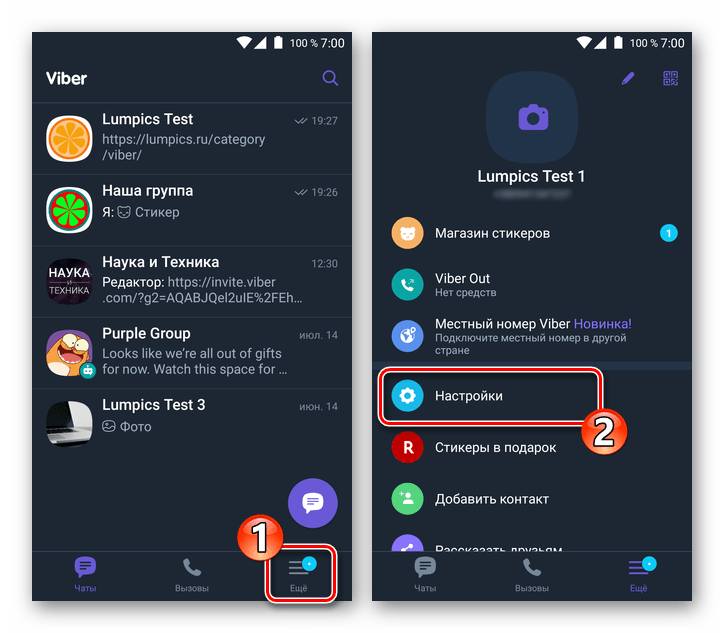
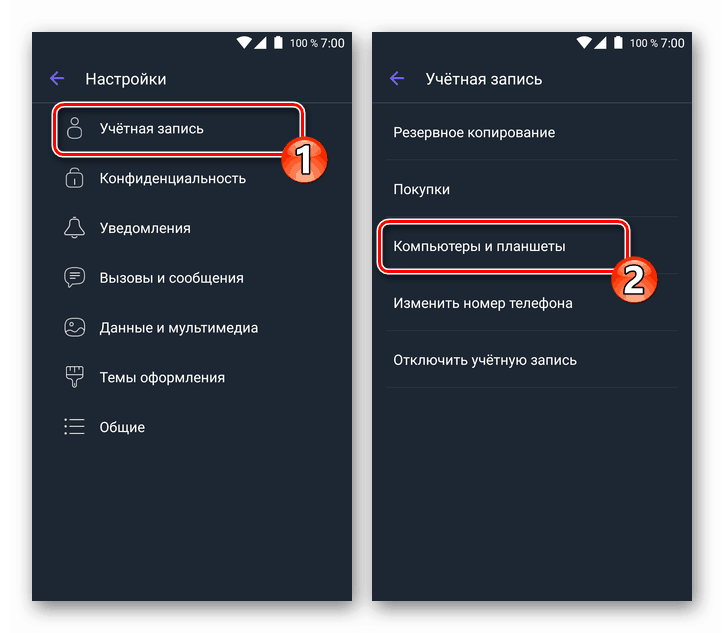
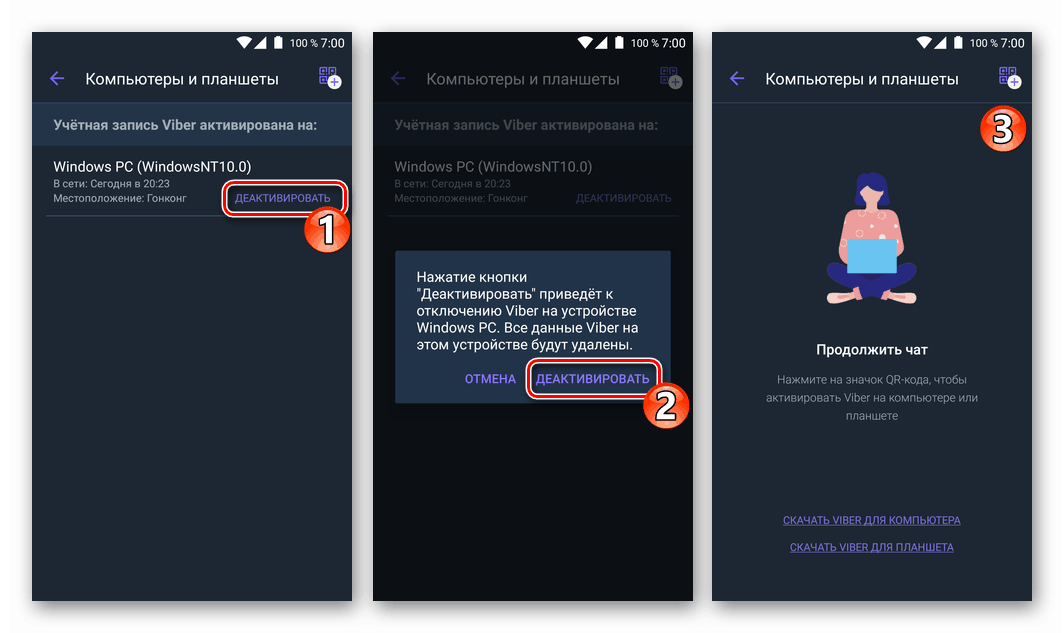
نتیجه گیری
همانطور که مشاهده می کنید ، وظیفه خروج از برنامه های مشتری Viber با استفاده از رویکردهای کاملاً استاندارد حل نشده است ، و در محیط iOS به طور کامل غیرقابل تصور است. در عین حال ، در صورت پیروی از توصیه های فوق می توانید به طور موقت کار پیام رسان را متوقف کنید.